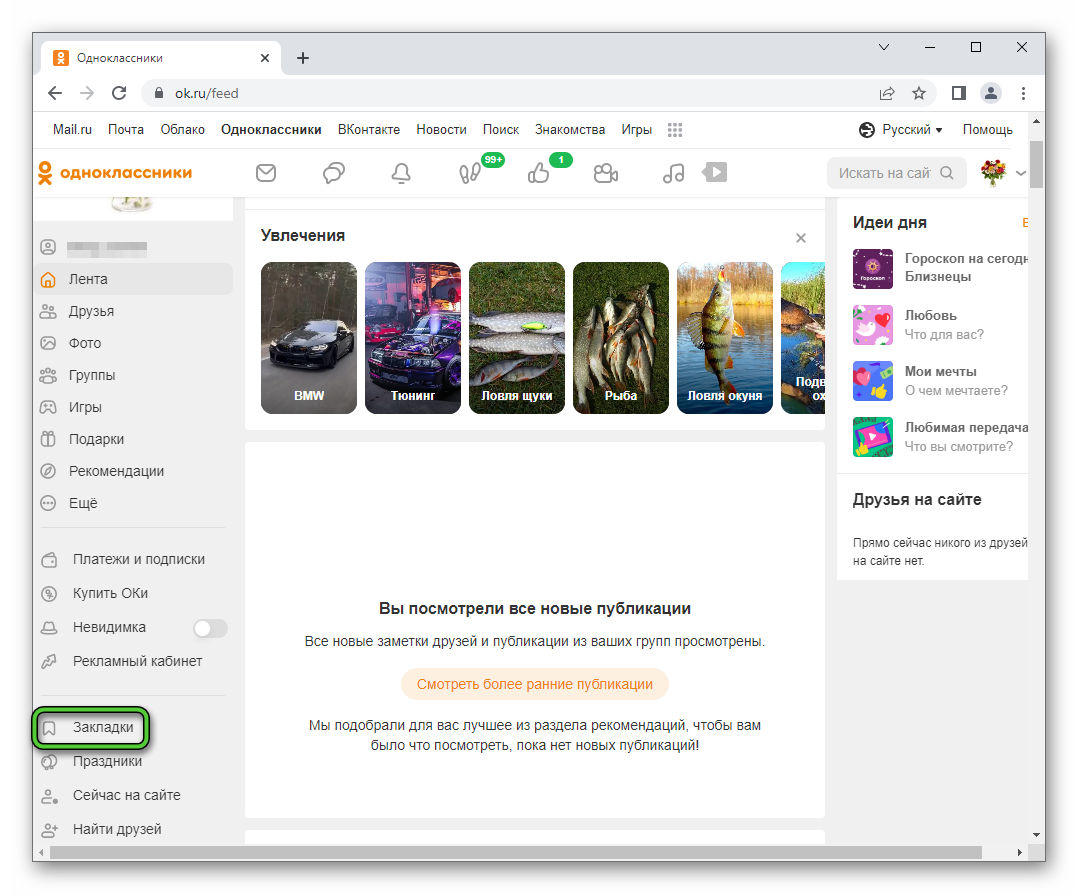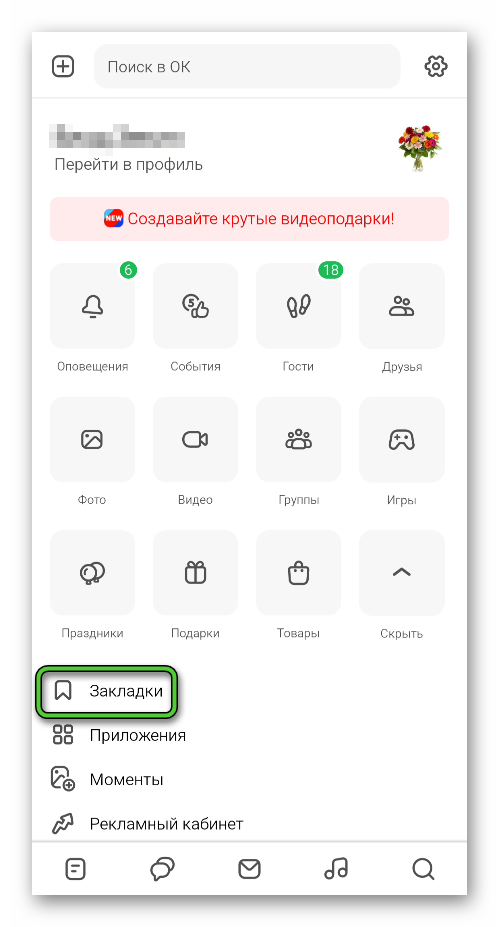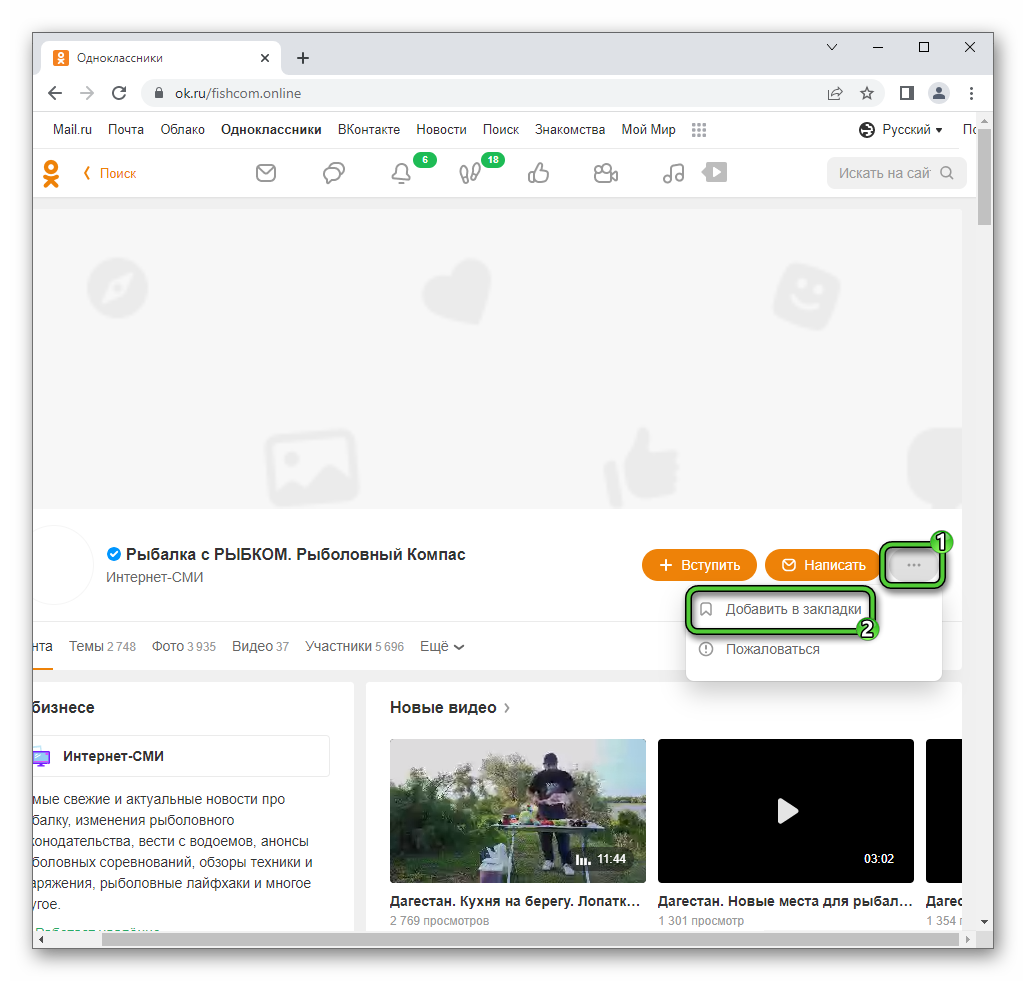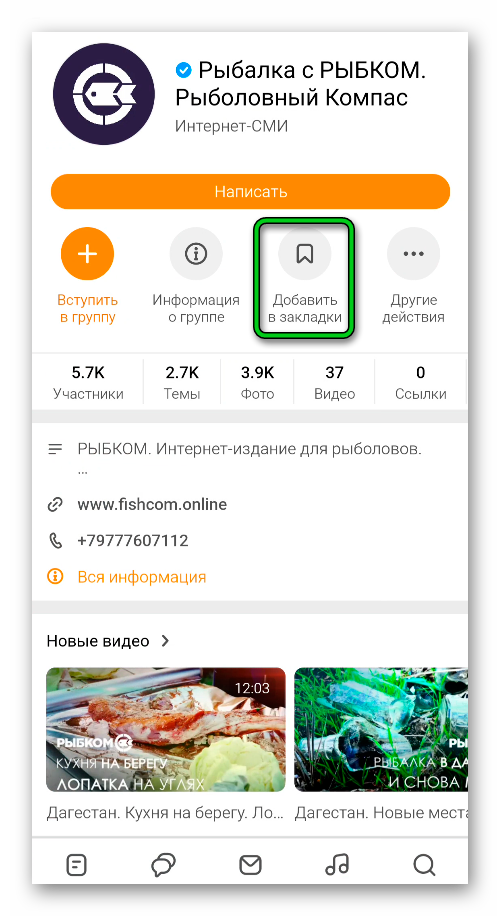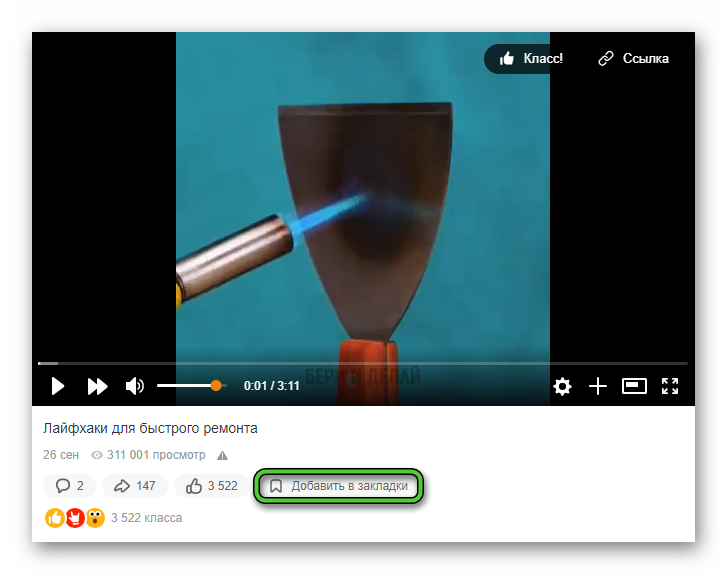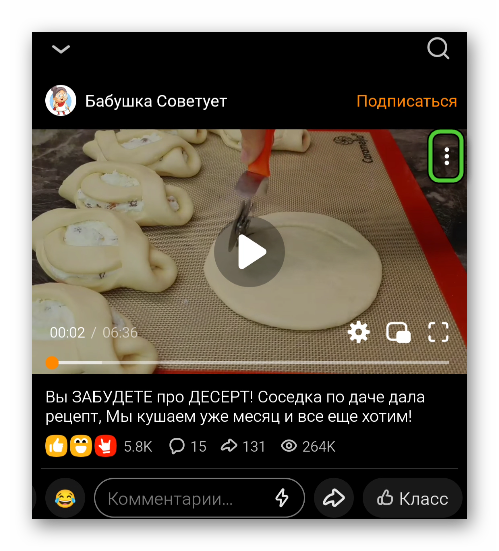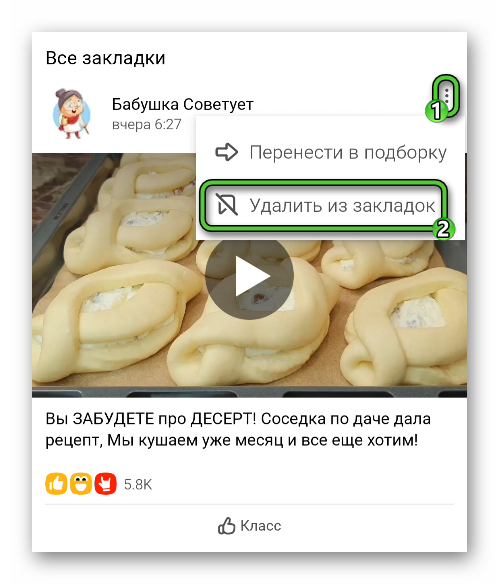В социальных сетях есть возможность добавлять людей, сообщества и фотографии в избранное, чтобы потом это можно было бы с легкостью найти на отдельной странице. Я, например, часто сталкиваюсь с тем, что нахожу интересную группу, но вступать в неё желания нет, и поэтому я сохраняю это сообщество, и захожу в него в любое удобное время. Таким же способом можно отметить и человека. У многих пользователей может возникнуть вопрос, как в Одноклассниках сделать закладку, поэтому я решил посветить эту статью данной теме.
Личный аккаунт
Если вы хотите добавить в избранное личный профиль какого-либо человека (как найти человека в Одноклассниках читайте тут), то вам потребуется:
- Перейти на официальный сайт социальной сети и открыть свой профиль.
- Перейти на страницу пользователя, которого вы хотите добавить в сохраненные страницы.
- Под его аватаркой нажать «Другие действия».
- Выбрать пункт «Закладка».
Теперь вы знаете, как в Одноклассниках сделать закладку на пользователя.
Важно! Профиль человека, которого вы добавили в избранное, будет отображаться на отдельной странице со всеми вашими закладками. Открыть страницу можно при щелчке на «Еще», а затем выбрав пункт с соответствующим названием.
Фотоальбом
Если вы не хотите потерять какой-либо интересный альбом с фотографиями на просторах социальной сети, то вам следует узнать, как сделать закладку на альбом в Одноклассниках. Я покажу вам как это сделать на примере фотоальбома в сообществе. Нам потребуется:
- Открыть нужную группу из списка.
- Выбрать раздел «Фотоальбомы».
- Выбрать альбом и в правой части страницы щелкнуть на кнопку «Закладка».
Фотография
Также я хочу с вами поделиться инструкцией о том, как сделать закладку на фотографию в Одноклассниках. Для этого следует:
- Открыть альбом с фотографиями.
- Выбрать нужный снимок.
- Нажать на соответствующую кнопку для добавления картинки в сохраненное.
Важно! Таким способом вы можете отметить бесконечно большое количество снимков. Однако следует учитывать, что если картинка будет удалена, то она исчезнет и у вас (как сохранить фото на компьютер можно прочесть тут).
Тема
Еще один вопрос, на который я хочу дать вам ответ, касается того, как сделать закладку на теме в Одноклассниках. Для того требуется:
- Перейти в раздел «Группы».
- Выбрать нужное сообщество.
- Кликнуть по кнопке «Темы».
- Открыть нужно сообщение на стене группы.
- В правом углу нажать на дату и выбрать нужную кнопку для сохранения сообщения.
Телефон
Теперь рассмотрим, как сделать закладку в Одноклассниках в телефоне. Механизм действий практически ничем не отличается от работы с полной версией сайта на компьютере. Я покажу вам пример добавления личной страницы в сохраненное. Для этого нужно:
- Запустить официальное приложение для социальной сети.
- Авторизоваться в своем профиле.
- Открыть аккаунт нужного пользователя.
- Пролистать станицу до самого конца и нажать на кнопку «Закладка».
Теперь вы знаете о добавлении в избранное людей, групп, фотоальбомов, отдельных сообщений на стене сообщества и фотографий (а как удалять альбомы из сообществ читайте здесь). Очень надеюсь, что данная статья окажется полезной, и вы сможете найти ответы на все вопросы.
В социальной сети Одноклассники есть множество функций, которые предназначены для удобства пользователей. Но все же нередко у людей возникают с ними сложности. Например, вызывают много вопросов закладки в Одноклассниках. Что это такое и для чего они нужны? На самом деле, это очень удобная и полезная функция. Давайте ее изучим более подробно.
Содержание
- Что такое закладка в Одноклассниках
- Как посмотреть «Мои закладки» в Одноклассниках
- На компьютере
- В мобильном приложении
- Добавление человека (группы) в закладки
- На компьютере
- В мобильной версии
- Закладка для медиаконтента
- На компьютере
- В мобильной версии
- Удаление закладок
- Заключение
Что такое закладка в Одноклассниках
Это специальный раздел, в котором можно сохранять различную информацию, например, полезные сайты, важные ссылки и многое другое. В основном пользователи сохраняют следующие материалы:
- понравившийся контент (публикации в сообществах и т. д.);
- ссылки на различные группы и других пользователей;
- игры и приложения, которые работают внутри сайта;
- фотографии;
- и многое другое.
Основная цель использования закладки – это получение быстрого доступа к нужной странице. Больше не нужно искать пользователя или запись через поиск. Достаточно только перейти в соответствующий раздел социальной сети.
Как посмотреть «Мои закладки» в Одноклассниках
Все отмеченные материалы после сохранения попадают в специальный раздел. Способ, как их можно посмотреть, может отличаться в зависимости от того, с какого устройства был выполнен вход в Одноклассники.
На компьютере
Зайдите на официальный сайт Одноклассники с любого браузера на компьютере. Если вход выполняется впервые, авторизуйтесь в системе.
Для получения доступа к нужной информации сделайте следующее:
- Перейдите на главную страницу и найдите список меню, который располагается под главной фотографией.
- Пролистайте страницу, пока не увидите окончание этого меню.
- Выберите пункт «Закладки». После этого вы окажетесь в нужном разделе сайта.
Теперь нажмите на нужный контент. Откроется изображение, или будет осуществлен переход по ссылке.
В мобильном приложении
Попасть на нужную вкладку можно и через мобильное приложение. Для этой цели сделайте следующее:
- Запустите Одноклассники на своем смартфоне или планшете.
- Нажмите на иконку в виде трех линий, которая располагается в левом верхнем углу.
- Нажмите на плитку с подписью «Еще».
- Появится большой список функций социальной сети. Среди них выберите «Закладки».
После этого откроются все сохраненные страницы.
Добавление человека (группы) в закладки
Чаще всего в Одноклассниках появляется необходимость добавлять в список человека или группу. Причина – получить быстрый доступ к нужной странице. А еще таким способом вы можете сделать закладку в Одноклассниках из ленты.
На компьютере
Сохранение раздела на компьютере осуществляется за несколько шагов. Метод подходит для тех, кому проще работать в браузере. Для этого сделайте следующее:
- Перейдите на интересующую вас страницу.
- Найдите кнопку с изображением трех точек и нажмите на нее.
- Появится новое меню, в котором выберите функцию «Добавить в закладки».
Попробуйте перейти в нужный раздел. Если все сделано правильно, в нем будет отображена эта страница.
В мобильной версии
В мобильной версии добавление происходит немного иным образом. С инструкцией справится даже новичок.
Выглядит это так:
- Перейдите на нужную страницу человека или группы.
- В списке действий должен находиться пункт «Добавить в закладки».
А если его нет, откройте меню «Другие действия».
Личная страница пользователя или группы будет сохранена.
В Одноклассниках достаточно широкий медиаконтент. Здесь пользователь может просматривать различные видео, фотографии, прослушивать музыкальные альбомы и совершать другие различные действия. Если просмотр подобной информации вызвал у вас интерес, ее можно добавить в пометки для быстрого повторного доступа.
На компьютере
Чаще всего, в Одноклассниках возникает необходимость добавлять различные видео. Ролики вызывают живой интерес и лучше воспринимаются зрителем.
С компьютера это можно сделать так:
- Откройте нужный ролик или фотографию.
- Под ним нажмите на кнопку «Добавить в закладки».
В подобный раздел можно добавить любое количество роликов.
В мобильной версии
Немного отличается процесс добавления контента в мобильной версии. Однако ничего сложного нет.
Для этого сделайте следующее:
- Зайдите в Одноклассники через мобильное приложение.
- Перейдите в раздел «Видео» и найдите нужный ролик. Откройте его.
- Нажмите на значок с изображением 3 точек в правой части экрана.
- Откроется новое меню, в котором нажмите на кнопку «Добавить в закладки».
Теперь, перейдите в соответствующий раздел и найдите в нем необходимую информацию.
Удаление закладок
Удалить закладку в Одноклассниках предельно просто с той страницы, где они хранятся. Просто нажмите на значок вызова меню или наведите на него курсор мыши, а затем нажмите на соответствующий пункт.
Заключение
Одноклассники – это глобальная социальная сеть, в которой происходит огромный поток различной информации. Вышеуказанные инструкции помогут вам узнать, где в Одноклассниках «Закладки» и как можно сохранить в них интересный материал.
Найти закладки в Одноклассниках и научиться их добавлять или удалять рекомендуется всем, кто желает быстро открывать и просматривать определенные страницы на сайте, например, группы или фотографии других людей. Этот раздел доступен как через браузер на компьютере или телефоне, так и в мобильном приложении.
Оглавление
- Что такое закладка в ОК
- Как посмотреть раздел
- На компьютере
- Через телефон в браузере
- В приложении ОК на телефоне
- Как добавить в закладки человека или группу
- Как добавить фотографию или видеозапись в закладки
- Действия для браузера
- Инструкция для приложения
- Как добавить запись из ленты или заметку
- Действия для ПК
- Инструкция для приложения
Что такое закладка в ОК
Пользователи социальной сети часто интересуются, что означает закладка в Одноклассниках и для чего она предназначена. Это специальный раздел, куда можно поместить страницы людей, группы, фотографии, новости из ленты, заметки, объявления или другие интересные данные, найденные на сайте, чтобы позже вернуться к их просмотру. Открывать закладки, удалять ненужные и добавлять новую информацию можно как в полной, так и в мобильной версии сайта.
Как посмотреть раздел
Просмотр и редактирование доступны пользователю на компьютере, а также на телефоне через браузер или приложение.
На компьютере
Чтобы просмотреть закладки на своей странице в Одноклассниках на компьютере, нужно:
- Загрузить веб-обозреватель, перейти в ОК.
- В колонке под фотографией профиля нажать «Еще».
- Кликнуть «Закладки».
Пользователь увидит всю информацию, когда-либо им добавленную.
Мнение эксперта
Лика Торопова
Много времени провожу в социальных сетях, любимчик — Instagram
В колонке слева можно сделать сортировку и выбрать показ только анкет людей, фотографий или интересной информации иного типа.
Через телефон в браузере
В мобильном веб-обозревателе долго искать раздел не придется.
Чтобы перейти к ним, необходимо:
- Открыть веб-обозреватель.
- Сделать свайп вправо, перейти в меню профиля.
- Пролистать страницу вниз, кликнуть «Закладки».
В этом разделе также доступна сортировка по типам данных. Она находится под кнопкой «Еще».
В приложении ОК на телефоне
Пользоваться закладками в приложении в Одноклассниках так же удобно, как и в мобильном или десктопном браузере.
Инструкция:
- Открыть приложение ОК.
- Сделать свайп вправо, нажать «Закладки».
- Выбор типа данных возможен в верхней части экрана.
Таким образом, получить доступ к интересной новости, профилю человека или альбому с фотографиями через этот раздел гораздо проще, чем повторно искать эту же информацию вручную на сайте.
Как добавить в закладки человека или группу
Чтобы в ОК добавить другого пользователя через браузер на ПК, нужно:
- Открыть веб-обозреватель, загрузить Одноклассники.
- Перейти на страницу человека.
- Нажать на кнопку с тремя точками и в выпадающем меню выбрать «Закладка».
Действие можно выполнить как для пользователей из списка друзей, так и для незнакомых людей.
В мобильном приложении эта операция выполняется похоже:
- Открыть программу.
- На странице пользователя нажать «Еще».
- Выбрать «В закладки».
Мнение эксперта
Лика Торопова
Много времени провожу в социальных сетях, любимчик — Instagram
Убрать в Одноклассниках человека из закладок на компьютере также можно в выпадающем списке под кнопкой «Еще» в его профиле.
В приложении перейти в раздел, нажать на кнопку с тремя точками напротив профиля человека и выбирать «Удалить».
Чтобы поместить группу в раздел через браузер на ПК, нужно:
- Перейти на страницу сообщества.
- Нажать на кнопку с тремя точками справа от главного фото.
- Выбрать «В закладки».
- Чтобы убрать группу из раздела в этом же выпадающем списке наводят курсор на строку «В закладках» и нажимают «Удалить».
Действия для приложения:
- Открыть профиль группы.
- Нажать «Еще».
- Кликнуть «В закладки».
Удаляют группу, как и пользователей, в самом разделе, а не через настройки профиля.
Как добавить фотографию или видеозапись в закладки
В Одноклассниках можно отправлять в этот раздел фото или видео.
Действия для браузера
- Открыть изображение, навести курсор на строку «Сохранить фото» и добавить в раздел.
- Чтобы разместить целый альбом, его открывают и справа от названия нажимают «Закладка».
- Видеозапись добавляется через браузер только если оформлена как новость или тема. Нужно кликнуть по ней, чтобы она открылась в отдельном окне, а затем в выпадающем списке справа выбрать «В закладки».
Инструкция для приложения
- Открыть программу.
- Чтобы добавить фото или видео: нажать на изображение или ролик, в выпадающем меню под кнопкой с тремя точками выбрать «В закладки».
- Действия для альбома с фотографиями: кликнуть на кнопку под папкой со снимками, нажать «В закладки».
В отличие от полной версии сайта, в программе для телефона видео добавляется отдельно, а не в составе новости.
Как добавить запись из ленты или заметку
В закладки в Одноклассниках можно отправить понравившуюся запись из ленты или заметку.
Действия для ПК
- Открыть понравившуюся информацию в отдельном окне.
- Нажать на кнопку в углу слева и перейти в выпадающее меню.
Инструкция для приложения
- Кликнуть на понравившейся записи или заметке.
- Нажать на кнопку с тремя точками.
- Выбрать «В закладки».
Аналогичным образом можно добавить товары или объявления.
Добавить в заметки в Одноклассниках для последующего просмотра можно страницы людей или группы, единичное фото или целый альбом, видеозаписи, заметки пользователей или записи из ленты новостей. Просматривают и редактируют раздел через браузер на компьютере или телефоне, а также через мобильное приложение.
Попробую Вам помочь.
Если Вам понравилась какая- либо фотография и Вы хотите её сохранить для себя, то надо сделать следующее:
открываем фото;
под ним есть такая функция » Дополнительные действия»,находится под надписью «ещё»;
нажимаем, высвечивается табличка с дополнительными действиями;
нас интересует действие» закладка»;
нажимаем на неё, высвечивается » фото добавлено» и оно попадает в Ваши закладки, которые легко можно посмотреть в любой момент на Вашей страничке.
А что касается сохранения материала, то можно сохранить его, нажав функцию » поделиться». Она находится обычно под этим материалом.
В этом случае понравившийся материал будет сохранен в Ваших заметках, и Вы всегда быстро его найдете.
Сегодня мы расскажем некоторые секреты про нашу с Вами любимую социальную сеть Одноклассники, о которой мы говорим не так часто, как хотелось бы. Расскажем, как сделать закладку в Одноклассниках. Сначала дадим инструкцию о том, как добавить непосредственно Одноклассники в закладки, а потом расскажем про очень интересную функцию — добавление людей в закладки в Одноклассниках. Об этой функции, кстати, знают далеко не все. Так что, читайте и узнавайте новые секретики, которые точно не покажутся Вам лишними.
Как сделать закладку в браузере на Одноклассники
Каждый веб-обозреватель сегодня снабжён функцией, которая позволяет добавлять в закладки те или иные сайты. Во многих браузерах даже выведена специальная панель с быстрым доступом к интернет-страницам, которые добавлены Вами в закладки. Социальная сеть Одноклассники, в данном случае, не является исключением. Вы можете добавить её в закладки, чтобы не вводить каждый раз в ручную: odnoklassniki.ru
Обратите внимание, что во многих интернет-браузерах есть изображение звёздочки. Именно эта кнопка и позволит Вам добавить в закладки Одноклассники. Перед нажатием на неё, следует открыть непосредственно социальную сеть. Если такой кнопки нет, то при открытой соцсети, войдите в меню браузера и найдите там строку «Добавить в закладки (или в избранное — в зависимости от типа браузера, который Вы используете)». У всех браузеров это делается по-разному, но принцип у всех одинаков.
Как сделать закладку на человеке в Одноклассниках
А теперь мы расскажем Вам непосредственно о том, . Во-первых, что такое эти закладки в Одноклассниках? Примерно то же самое, что и . Если Вам интересен какой-нибудь пользователь, и Вы хотите наблюдать за обновлениями его страницы, но не хотите добавлять его в друзья, Вам пригодится функция добавления в закладки.
Инструкция по добавлению человека в закладки в Одноклассниках:
- Перед Вами откроется окно, в котором Вы должны подтвердить своё намерение.
Как видите, абсолютно ничего сложного в этом процессе нет.
Как увидеть свои закладки в Одноклассниках?
Естественно, мало знать, как сделать закладку в Одноклассниках
. Следует ещё и понимать, где потом люди, добавленные в закладки, отображаются! Чтобы открыть эту страницу, Вам следует:
- Перейдите в верхнее горизонтальное меню в Одноклассниках;
- Выберите кнопку «Ещё»;
- Перейдите в одноименный раздел «Закладки».
Знает ли человек, что Вы добавили его в закладки в Одноклассниках? Нет, не знает. Узнает лишь в том случае, если Вы сами ему об этом скажите. А по-другому у него никакая информация нигде не отображается на этот счет. Но, не забывайте о том, что те, к кому на страницы Вы заходите, видят это. Хотя, за отдельную плату, Вы сможете подключить функцию «невидимки» и шпионить за всеми серьёзно.
В любом случае, теперь Вы знаете, как сделать закладку в Одноклассниках на любого человека. А также Вы в курсе, как в своём браузере создать закладку непосредственно на свою любимую социальную сеть.
» регулярно поддается различным обновлениям, ведь «добрые админы» из группы «Все ОК» («Все ОК» — официальная группа «Одноклассники») стараются сделать все для того, чтобы пользователям было здесь удобно, весело и легко.
Что на этот раз «подверглось» обновлениям в OK.RU, а также как отреагировали на это пользователи ОК, для которых это собственно все и делается, расскажут эксперты раздела «Новости социальной сети «Одноклассники» новостного издания для инвесторов «Биржевой лидер».
Обновился сервис «Закладки» в социальной сети «Одноклассники».
Многие из нас, когда читают книгу, загибают уголок страницы, чтобы спустя время вернуться к ней и перечитать еще раз, рассказывают «добрые админы».
Так поступают и пользователи ОК: они пролистывают ленту новостей, отмечая интересные группы и интересных людей, и добавляют их к себе в закладки, чтобы не потерять их из виду.
По многочисленным просьбам, «Одноклассники» добавили возможность сохранять себе в закладки не только группы, фотографии, фотоальбомы и людей, но еще и темы. Теперь ни одна полезная новость и ни один вкусный рецепт не потеряется в ленте и всегда будет под рукой.
Добавить тему в закладки можно всего в 3 шага:
Шаг 1. Нужно нажать на интересующую тему.
Шаг 2. В правом верхнем углу нажать на треугольник.
Шаг 3. Выбрать раздел «Закладка».
Теперь желаемая закладка добавлена и дожидается пользователя ОК в разделе «Еще» — «Закладки». Самые наблюдательные пользователи уже могли заметить, что помимо добавления новой функции изменился и дизайн страницы: ok.ru/bookmarks. Теперь все закладки рассортированы в разделы, где без труда можно их найти.
Как пользователи ОК отнеслись к обновлениям сервиса «Закладки»?
Эксперты журнала «Биржевой лидер» внимательно изучили «классы» и комментарии, которые были оставлены под данной новостью, чтобы понять, понравилась ли новость пользователям ОК или нет.
Как можно увидеть из представленного фото, новость пользователи ОК встретили отлично, потому как ими было оставлено 1 890 «классов» и 807 комментариев всего за несколько часов после публикации новости.
Среди всех комментариев экспертам «Биржевого лидера» больше всего понравились следующие:
— Замечательно просто, все на уровне ОК!
— Я тоже добавляю все самое интересное, поэтому мне очень нравится эта новость! Спасибо!
— Класс! Не так стало намного удобнее! Спасибо за все «Одноклассникам»!
Если вам хочется иметь быстрый доступ к нужным страницам в Одноклассниках, можно создать для них закладки.
Что представляет собой закладка в Одноклассниках?
Закладки
– это инструмент, который обеспечивает возможность быстрого доступа к необходимым вам записям. Добавляя избранный материал в закладки, вы всегда знаете, что он не потеряется и, в нужный момент, вы быстро его найдете.
Делаем закладку в социальной сети Одноклассники
Попробуем разобраться, как же все-таки создать закладку в Одноклассниках. Итак, определим последовательность действий для сохранения записи
из ленты:
1.
Открываем
необходимый пост.
2.
Нажимаем на стрелку
в правом верхнем углу. Должны появиться варианты действий, среди них будет и добавление в закладки
.
Как добавить в закладки фотографию в Одноклассниках
1.
Открыть
фото.
2.
С помощью колесика на мышке, спуститься вниз
. На страничке, под фото, есть место для комментариев, а с правой стороны – перечислены действия, которые вы можете произвести с данной фотографией. Среди вариантов, будет и «Закладка»
.
Группа в закладках в Одноклассниках
Чтобы обеспечить быстрый доступ к группе
, делаем следующее:
1.
Заходим
на страничку группы.
2.
Под аватаркой группы есть функция «Закладка»
.
- будет эффективнее, если подписчики будут добавлять в закладки;
Делаем закладку со страничкой нужного вам человека
Если вам интересна активность того или иного человека
, но он у вас не в друзьях – есть вариант сохранить его страничку в своих закладках:
1.
Заходим
на страничку этого человека.
2.
Под аватаркой, есть вариант – «Другие действия»
.
3.
Нажимаем
, выбираем действие
из выпадающего списка.
Закладка с видео в Одноклассниках
Для добавления видеоролика
необходимо:
1.
Кликнуть на название
ролика и открыть его в новом окне.
2.
Нажать на стрелку
в правом верхнем углу, выбрать действие
.
Закладка для фотоальбома в Одноклассниках
1.
Открываем
альбом.
2.
Сверху, в правом углу есть пометка – это и есть закладка
.
Где найти созданные закладки?
Все закладки хранятся в вашем профиле, в меню «Еще»
→ «Закладки»
. Здесь вы можете не только просматривать сохраненные записи, но и редактировать их, удаляя те, которые уже не интересны.
В Одноклассниках есть полезная функция – Закладки. В них добавляют интересную фотографию, людей, темы, фотоальбомы. Если вы не хотите добавлять человека в друзья, но периодически посещаете его страницу и хотите иметь к ней быстрый доступ – добавьте данный аккаунт в закладки. Об этом действии пользователь не получит уведомления. Это относится также к фото, сообществам и темам – вы получаете возможность просмотреть информацию без долгого поиска нужного элемента, не афишируя свои действия подпиской.
Со временем отмеченной информации скапливается много и что-то перестает вас интересовать. Чтобы структурировать записи и поддерживать их в актуальном состоянии, периодически удаляйте устаревшие данные. Разберемся, как убрать из закладок в Одноклассниках ненужные элементы.
Перейдите в раздел Закладки. Доступ к нему находится на основной странице, через меню по центру экрана. В пункте «Еще» скрывается искомый раздел:
Или пролистайте заглавную страницу немного вниз – в левой колонке расположен искомый блок, нажмите «Все закладки»:
В разделе собраны отмеченные вами элементы социальной сети, сгруппированные по типам. Просматривать, переходить по ссылкам и удалять будем отсюда:
Пользователи
Чтобы удалить пользователя из Закладок, наведите указатель мыши на картинку его профиля. Если нужного человека нет в списке на основном экране, нажмите «Все люди» и поищите там. Справа в верхнем углу появится значок в виде оранжевой ленточки – кликните на него:
Квадратик профиля окрасится в светло-серый цвет с надписью об успешном удалении. Сейчас есть возможность восстановить человека в избранном обратно – если вы передумали или удалили случайно. Просто выберите «Вернуть»:
Отменить удаление можно до перехода в другой раздел. Если вы покинете эту страницу, ссылка на пользователя окончательно исчезнет. Чтобы возвратить людей в свои избранные записи, заново найдите нужный профиль и занесите в данный раздел.
Группы
- Перейдите к перечню отмеченных групп.
- Наведите указатель мыши на картинку ненужной.
- Нажмите на появившуюся яркую ленточку.
Если вы ошиблись при удалении и заметили это сразу, не расстраивайтесь. Выберите ссылочку «Вернуть» и группа вернется обратно.
Фотографии
Похожим способом действуйте при удалении остальных элементов. Чтобы удалить фото из закладок:
- Зайдите в раздел «Все фото».
- Найдите фотографию, которую надо удалить.
- Наведите на изображение курсор.
- Кликните на всплывающую оранжевую ленту в верхнем правом уголке.
У активных пользователей социальных сетей со временем скапливается огромное количество различных закладок. С каждым разом их становится всё больше и больше, со временем может показаться, что найти какую-либо информацию в этой сетевой свалке нереально. Поэтому со временем, лучше удалять ненужные закладки. Для чего они вообще необходимы? Закладки нужны для удобства пользования социальной сетью, а также для того, чтобы как можно быстрее зайти на страницу понравившегося человека или группы. Однако, у некоторых людей довольно часто возникают проблемы с тем, как убрать закладки в Одноклассниках.
Как удалить закладку в Одноклассниках
Для начала необходимо войти на свою страницу. На странице под вашими данными, можно найти панель, на которой написано «Ещё».
После чего в меню, которое появится перед вами высветится нажмите на раздел с соответствующим названием.
Если вы хотите убрать закладку из избранных вами, нажмите на этот оранжевый флажок. После того, как вы удалили выбранный объект, его ещё можно вернуть.
Как добавить человека в закладки в одноклассниках.
Если вы хотите просматривать профиль понравившегося человека чаще, то его можно добавить в закладки. Для того, чтоб постоянно не искать в поиске.
Для того, чтобы это сделать, нужно выбрать необходимого человека среди друзей. Кликнуть на его страничку, как только она откроется, то под аватаркой можно найти запись «Другие действия»,
кликнув на него можно увидеть «Закладки».
Ура, теперь этот человек в ваших закладках. Выбранный человек не узнает о том, что находится в ваших закладках.
Как сделать закладку на группу в одноклассниках
Закладку группы сделать также не сложно. Всего лишь нужно выбрать понравившуюся группу, нажать на её профиль и после добавить в закладки, по такой же схеме как и человека.
Как видите, сделать данную процедуру очень легко, всего лишь необходимо следовать определённым последовательным шагам. Все страницы, которые вы сохранили будут находится в вашем профиле до тех пор, пока вы сами их не удалите. Вы можете в любой необходимый момент посмотреть нужную информацию или же при необходимости удалить материал из закладок. В момент когда вы будете посещать страницу необходимого человека, ваш профиль отобразиться у него в гостях.